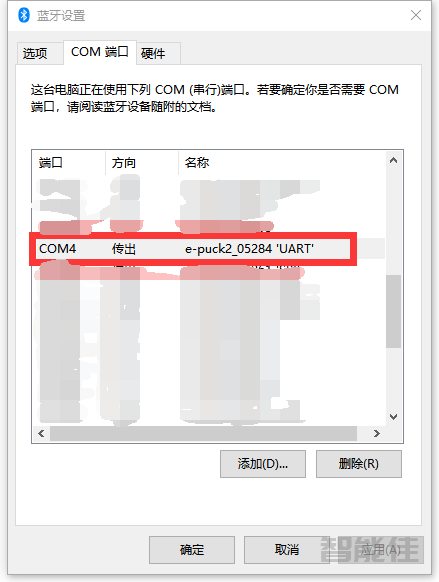e-puck2快速入门-15.Epuck2连接蓝牙
无线模块出厂固件在机器人与电脑配对时,使用RFcomm协议创建3个蓝牙通道:
Ø 通道 1,GDB:如果编程器处于模式1或3,则连接 GDB 的端口(有关这些模式的更多信息,请参阅配置编程器设置一章)
Ø 通道 2,UART:连接到主处理器的 UART 端口的端口
Ø 通道 3,SPI:连接到主处理器的 SPI 端口的端口(尚未实现。暂时只做一个回显)
默认情况下,当您在计算机的蓝牙实用程序中搜索e-puck2时,它是不可见的。
为了使其可见,在使用ON/OFF按钮打开机器人时,必须同时按住用户按钮(在电路板上也标记为“esp32”),即同时使用开/关按钮和esp32按钮打开机器人。(开机一瞬间,有蓝灯亮一下)

然后用带有蓝牙功能的笔记本电脑或者主机用蓝牙搜索新设备,它将是可发现的,将能够与之配对。
请注意,提示可能会要求您确认屏幕上写的数字与e-puck上的数字相同。忽略这一点并接受。
Windows 7
当您将计算机与e-puck2配对时,将自动创建3个COM 端口。 要查看哪个COM端口对应于哪个通道,您需要从中打开配对的e-puck2机器人的属性 Bluetooth devices.然后端口和相关通道列在 Services 选项卡,如下图所示:
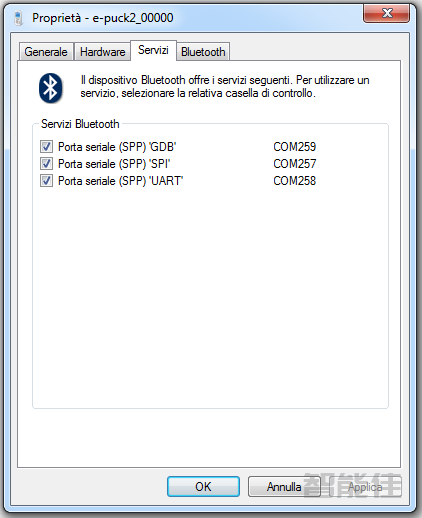
Windows 10
打开蓝牙选项。
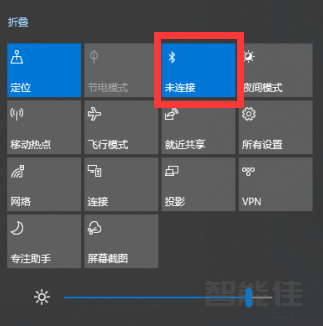
选择添加蓝牙或其他设备。
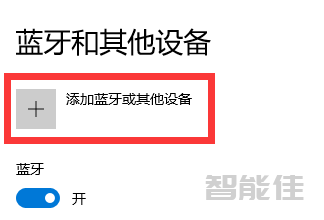
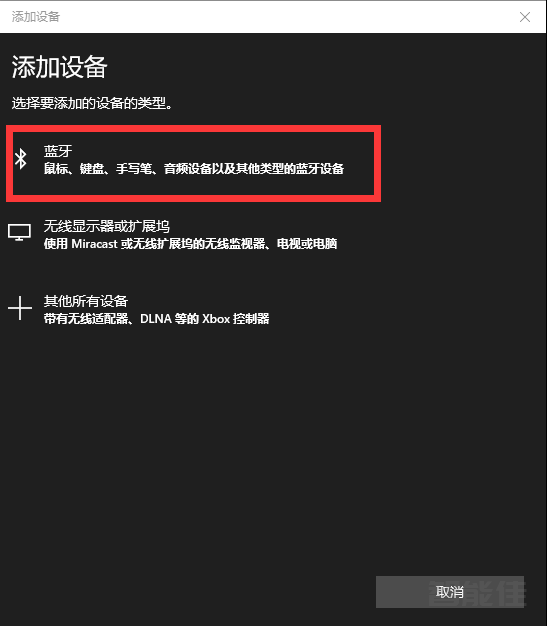
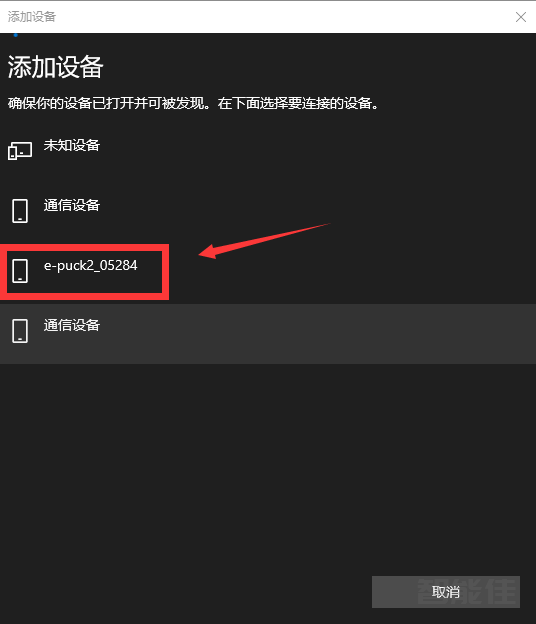
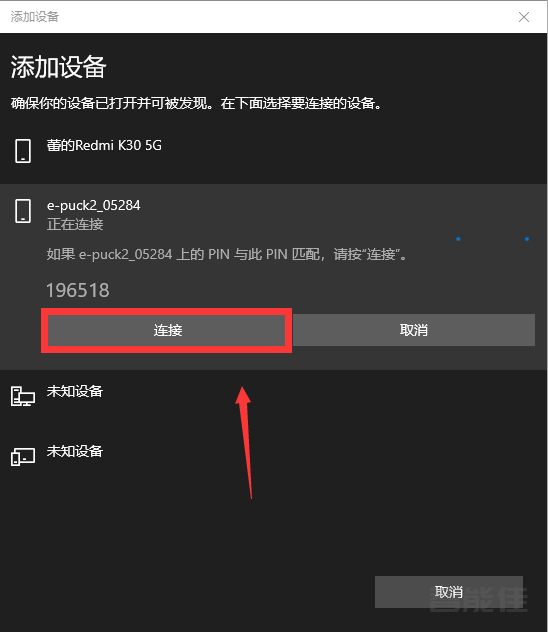
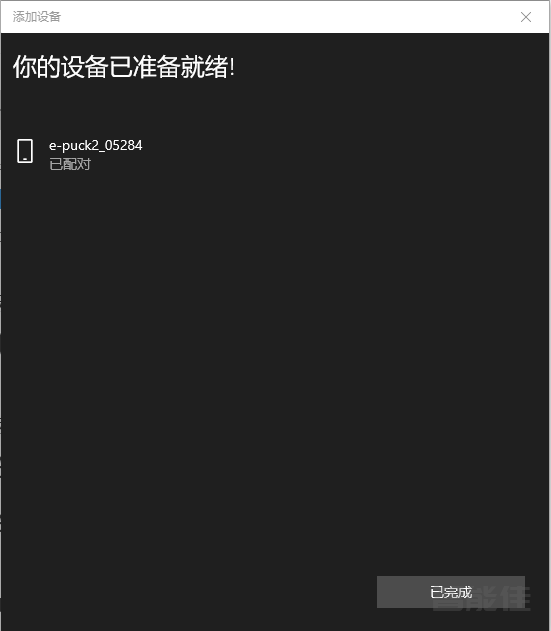
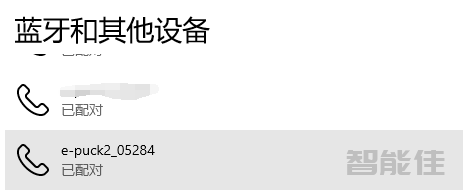
当您将计算机与e-puck2配对时,将自动创建6个COM端口。您将使用的三个端口有Outgoing方向,并命名为
e_puck2_xxxxx-GDB、
e_puck2_xxxxx-UART
e_puck2_xxxxx-SPI
xxxxx是您的 e-puck2 的 ID 号。
要查看哪个 COM 端口对应哪个通道与机器人配对,您需要打开蓝牙和其他设备管理界面
点击“更多蓝牙选项”(More Bluetooth options)
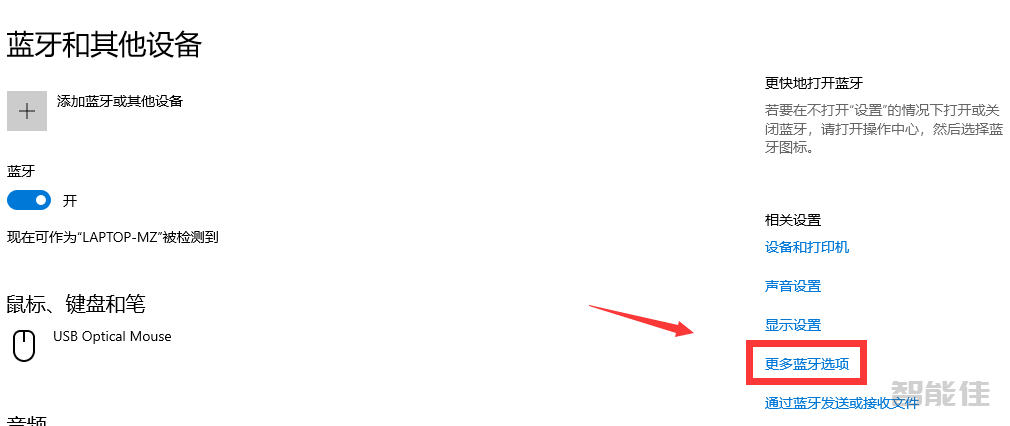
选择COM端口
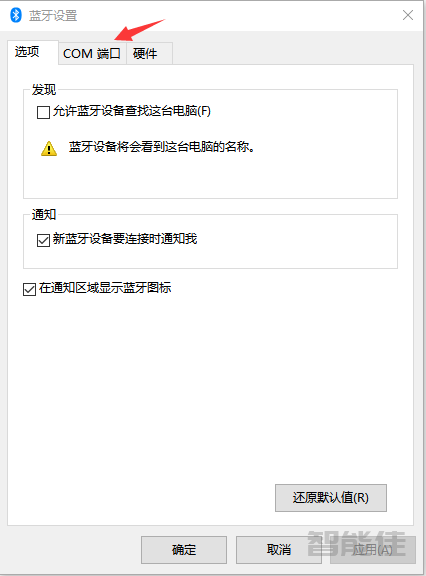
选项卡中列出了端口和相关通道COM Ports,如下图所示: